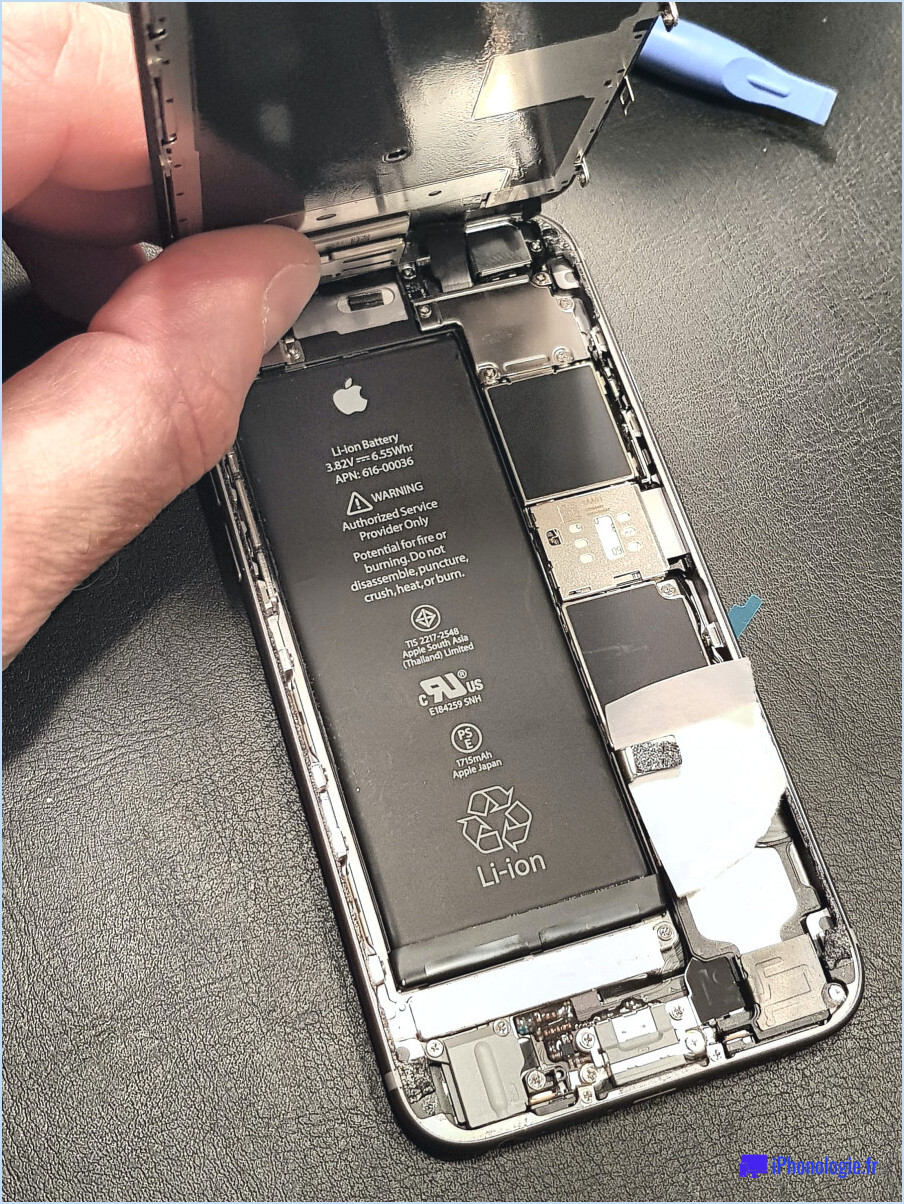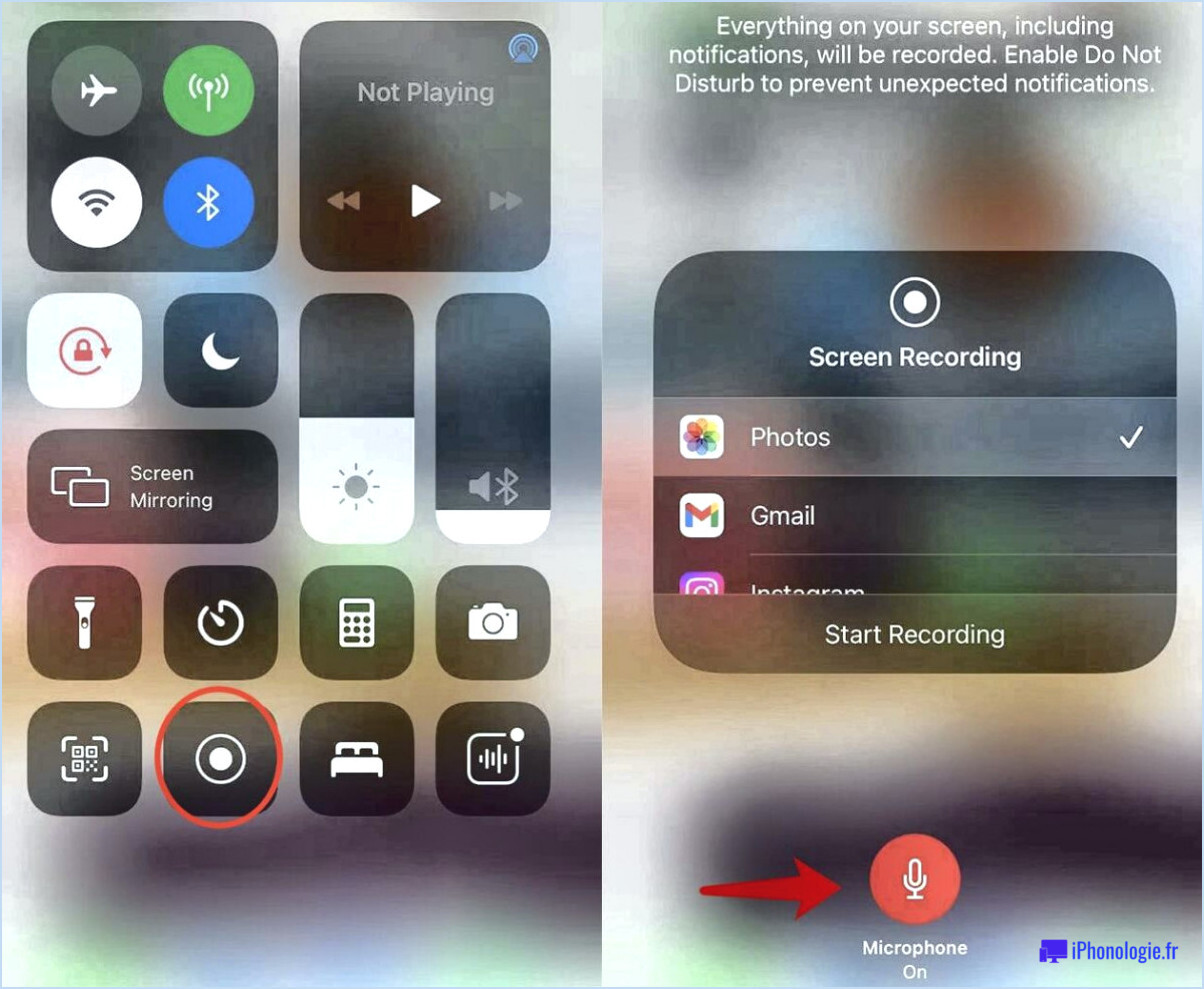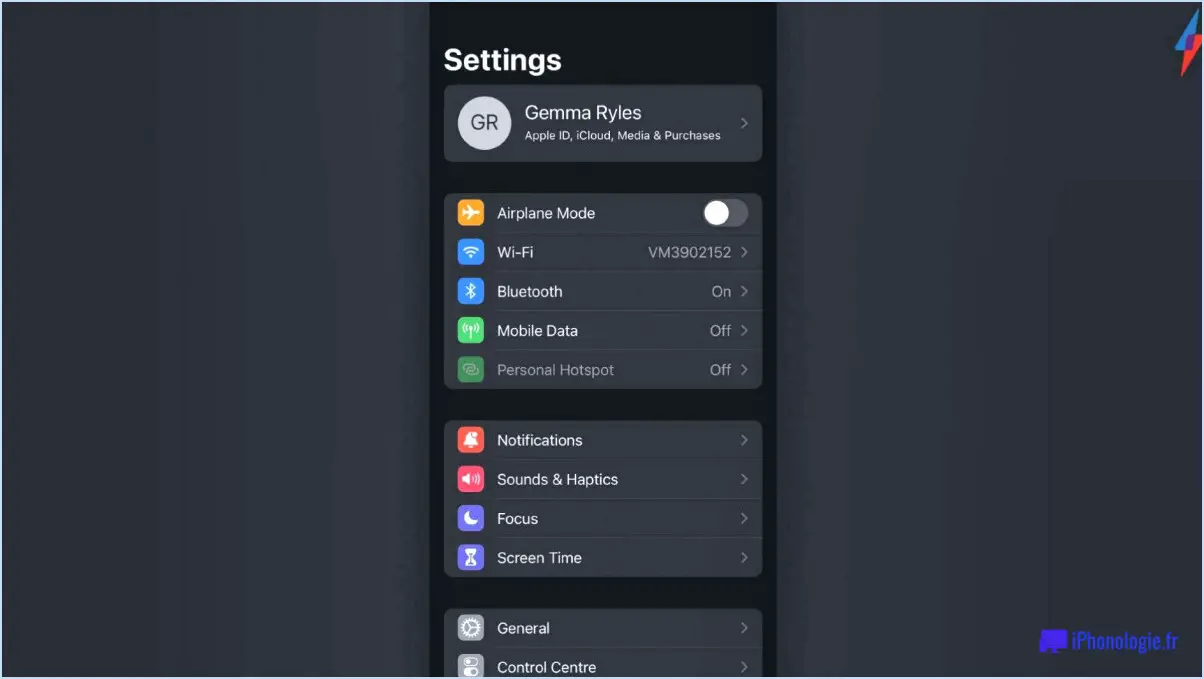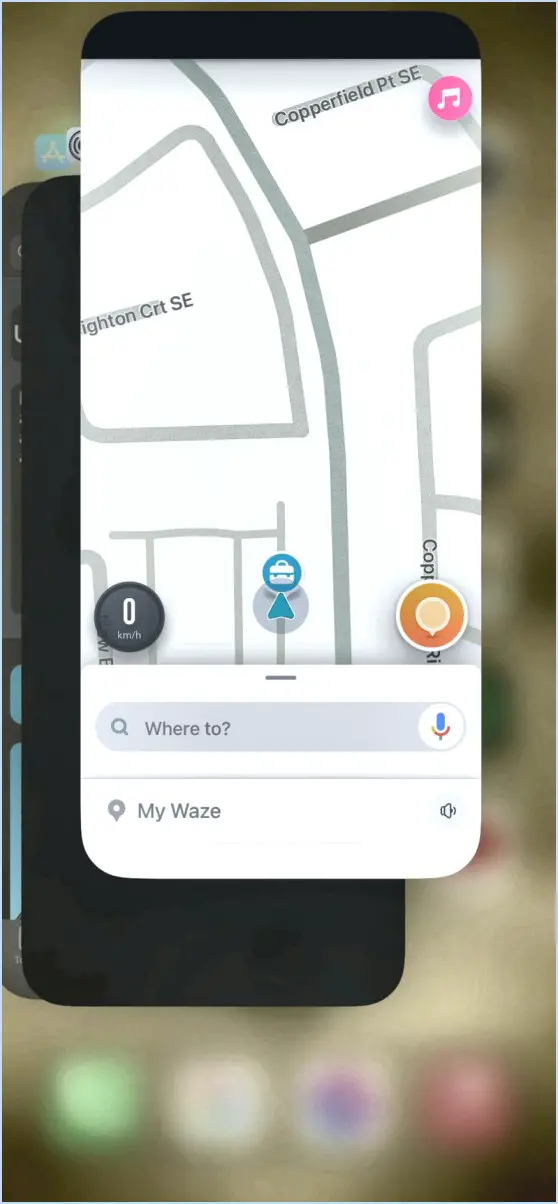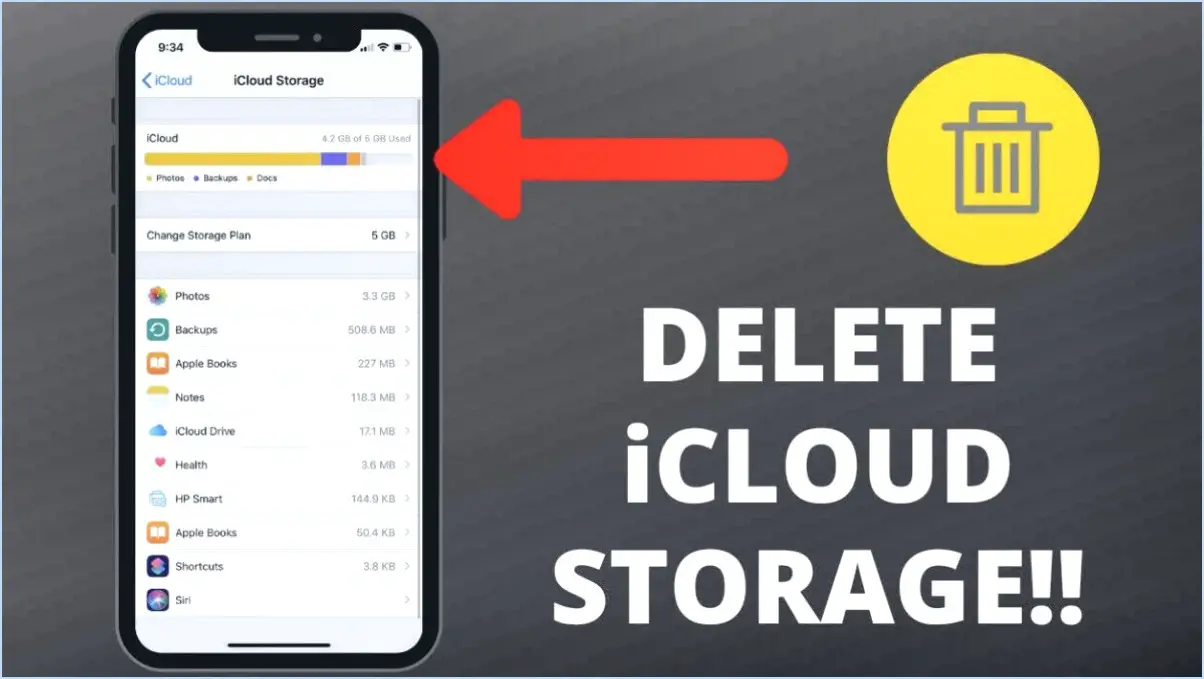Comment utiliser les gestes du stylo S du Samsung Note 10+ ?

Le stylet S Pen du Samsung Note 10 offre une pléthore de fonctionnalités qui améliorent l'expérience utilisateur. Voici comment tirer le meilleur parti de son gestes:
Commande aérienne est une fonction qui s'active lorsque vous passez le S Pen au-dessus de l'écran. Ce menu permet d'accéder rapidement à une variété d'outils tels que Sélection intelligente, Écriture sur l'écran et Messages en direct. Il suffit de passer le S Pen au-dessus de l'écran et de cliquer sur le bouton du S Pen pour activer Air Command.
Les bouton du S Pen est un outil polyvalent. En appuyant dessus, vous pouvez prendre des photos des captures d'écran démarrer enregistrement vidéo ou activer Air Command. Pour effectuer une capture d'écran, appuyez sur la touche S Pen et sélectionnez Ecriture d'écran dans le menu Air Command. Pour commencer à enregistrer une vidéo, ouvrez l'application caméra, appuyez sur le bouton S Pen et sélectionnez Vidéo.
Navigation gestuelle est une autre fonction puissante du S Pen. Elle vous permet de naviguer dans votre téléphone à l'aide de gestes spécifiques. Par exemple, vous pouvez balayer vers le haut pour aller à la maison, balayer vers la gauche ou la droite pour passer d'une application récente à l'autre ou balayer vers le bas pour accéder au panneau de notification. Pour activer la navigation gestuelle, allez à Paramètres puis Fonctions avancées puis Stylo S et enfin Actions aériennes.
N'oubliez pas que le S Pen n'est pas un simple stylet, mais un outil puissant qui peut grandement améliorer votre expérience du Samsung Note 10+.
Comment activer l'action aérienne sur un stylet S Pen note 20?
Activation de l'action de l'air sur un stylo Note 20 S Pen se fait en deux étapes.
- Maintenez le bouton enfoncé sur le S Pen. Il s'agit de l'étape initiale pour activer la fonction d'action aérienne.
- Une fois le bouton maintenu enfoncé, utilisez les gestes aériens pour contrôler votre appareil. Ces gestes peuvent être utilisés pour naviguer, sélectionner des éléments et plus encore, offrant une interaction transparente avec votre Note 20.
N'oubliez pas que la clé d'une utilisation efficace de cette fonction est la pratique. Plus vous l'utiliserez, plus elle deviendra intuitive.
Puis-je utiliser le S Pen pour faire défiler?
Absolument, le stylet S Pen peut être utilisé pour faire défiler les pages. sur votre appareil. Pour ce faire, il suffit de en maintenant enfoncé le bouton du S Pen et en faisant glisser votre écran dans la direction souhaitée. Voici un guide rapide :
- Prenez votre S Pen: Assurez-vous qu'il est à portée de main et prêt à être utilisé.
- Localisez le bouton: Il se trouve généralement sur le côté du S Pen.
- Maintenez le bouton: Exercez une légère pression pour l'activer.
- Faites glisser votre écran: Déplacez le S Pen vers le haut ou le bas de votre écran pour le faire défiler.
Cette méthode permet d'obtenir un expérience de défilement fluide et intuitive améliorant ainsi la facilité d'utilisation de votre appareil.
Que signifie S Pen?
S Pen est l'abréviation de Stylet. Ce terme désigne un outil numérique précis conçu pour interagir avec les écrans tactiles. Il s'agit d'une caractéristique importante de la série Galaxy Note de Samsung, qui offre une gamme de fonctionnalités allant au-delà de la saisie tactile classique. Ces fonctionnalités sont notamment les suivantes
- Reconnaissance de l'écriture manuscrite: Transforme les notes écrites en texte numérique.
- Commandes aériennes: Permet d'accéder à des raccourcis en passant le stylo au-dessus de l'écran.
- Sensibilité à la pression: Offre une expérience d'écriture et de dessin plus naturelle.
Comment fonctionne le S Pen sans batterie?
Le S Pen fonctionne sans batterie et exploite l'énergie du téléphone lui-même. Cet outil ingénieux se fixe magnétiquement au téléphone et en tire directement de l'énergie. Voici comment il fonctionne :
- Insertion: Vous placez le S Pen dans le téléphone.
- Fixation magnétique: Le S Pen se fixe magnétiquement au téléphone.
- Transfert d'énergie: L'énergie du téléphone est transférée au S Pen, ce qui permet de le "recharger".
Ce processus garantit que le S Pen est toujours prêt à l'emploi, ce qui élimine le besoin d'une batterie séparée et en fait un outil très pratique pour les utilisateurs.
Quelle est la durée de vie de la batterie du S Pen?
La batterie du batterie du S Pen est conçu pour fournir jusqu'à 30 minutes d'utilisation continue. Cette durée vous permet d'utiliser confortablement le S Pen pour prendre des notes, faire des croquis ou d'autres tâches sans craindre que la batterie ne se décharge rapidement. Toutefois, l'autonomie réelle de la batterie peut varier en fonction des habitudes d'utilisation.
Comment le S Pen se recharge-t-il?
Le S Pen S Pen exploite la puissance du charge sans fil. Simplement insérer dans le téléphone pour lancer le processus de charge. Le secret réside dans un bobine de charge nichée dans le téléphone, qui transfère l'énergie au stylo. Ce processus transparent garantit que votre S Pen est toujours prêt à l'emploi.
Le S Pen doit-il être rechargé?
Non, le S Pen n'a pas besoin d'être rechargé. Il utilise un super condensateur qui stocke suffisamment d'énergie pour fonctionner pendant environ 30 minutes une fois détaché du téléphone. Cette technologie innovante élimine la nécessité d'une recharge régulière, offrant aux utilisateurs une expérience pratique et transparente. Avec le stylet S Pen, vous pouvez sans effort prendre des notes, faire des croquis ou naviguer sur votre appareil sans vous soucier de l'autonomie de la batterie. Cette fonction améliore la convivialité et la polyvalence du S Pen, ce qui en fait un outil précieux pour la productivité et la créativité sur les appareils compatibles.
Le S Pen raye-t-il l'écran?
Non, le S Pen ne raye pas l'écran. Le stylet est conçu avec une pointe souple et caoutchouteuse qui garantit qu'il n'endommagera pas l'écran. Cette caractéristique permet aux utilisateurs d'écrire, de dessiner et de naviguer sur l'écran sans risque de rayures. Le toucher doux du stylo S Pen garantit une interaction fluide avec l'appareil, ce qui en fait un outil fiable pour une saisie précise et une expression créative.